基于VMware-view的桌面虚拟化解决方案
VMware云客户端桌面云虚拟化解决方案

VMware虚拟化解决方案详细说明什么是VMware View桌面云解决方案?方案描述:VMware View使用虚拟化技术切断了桌面与关联的操作系统、应用程序和硬件之间的联系,并将桌面操作系统、应用程序和用户数据封装在隔离的层中,使IT 人员可以独立地更改,更新和部署每个组件,并根据用户的角色分配不同的桌面操作系统,应用程序、用户配置文件及用户数据并将它们动态组合起来交付给最终用户,将传统的以设备为中心的IT桌面管理转变为以用户为中心的IT桌面应用的“交付服务”。
从集中位置配置、部署和维护独立于硬件的桌面虚拟机,从而实现更简单的管理和更高效的桌面部署。
从而提高业务灵活性并缩短响应时间。
最终获得的访问模型将更加灵活,能够提高安全性、降低运营成本和简化桌面管理。
VMware 桌面云解决方案获得传统客户端-服务器模型及基于服务器的模型所欠缺的关键优势,为最终用户提供了倍感亲切的桌面体验。
2、系统方案的组成:A、方案通过将传统桌面PC虚拟化后托管在数据中心并在桌面部署节能环保、小巧的瘦客户机来简化桌面设备管理;客户端接入设备是用户与托管在数据中心的虚拟桌面交互的界面,通过PC-over-IP或RDP协议连接托管在数据中心的虚拟桌面。
B、桌面交付控制模块方案中的桌面交付控制模块及数据中心的虚拟化基础平台采用VMware View 4套件,其中接入控制由View 4套件中的View Manager(View Connection Server)完成,实现将数据中心拟桌面及应用分发给最终用户。
C、数据中心虚拟化基础平台VMware View 4方案中的vCenter Server、ESX/ESXi等组件实现数据中心虚拟化基础平台。
所有用户的虚拟桌面均运行在该虚拟化基础平台上,同时虚拟桌面的高可用性,业务连续性等高级策略都由虚拟化基础平台完成。
D、集中存储系统VMware View桌面云平台支持基于IP网络的NAS,ISCSI SAN以及基于FC网络的FC SAN三种存储架构,主要实现虚拟化平台的所有虚拟机的存储、用户数据的存储以及备份数据的存储。
3.VMware View 6.1.1桌面虚拟化 典型配置案例

VMware View桌面虚拟化典型配置案例必须掌握的先修课程:计算机文化基础、计算机网络基础、Windows Server服务配置与管理。
一、拓扑图其中,VMware ESXi在VMware Workstation虚拟机中运行,iSCSI Target、vSphere Client和Horizon View Client在Windows Server 2012 R2物理机上运行,Domain Controller、SQL Server、vCenter Server、Connection Server、Composer 都在VMware Workstation虚拟出的Windows Server 2008 R2虚拟机中运行。
VMware ESXi中运行Windows 7虚拟机。
二、软件版本VMware Workstation 12.0、Windows Server 2008 R2中文版、Windows Server 2012 R2中文版、SQL Server 2008 R2英文版、VMware vCenter Server 5.5U2、VMware ESXi 5.5U2、VMware vSphere Client 5.5、VMware Horizon View Connection Server 6.1.1、VMware Horizon View Composer 6.1.1、VMware Horizon View Agent 6.1.1、VMware Horizon Client 3.5。
三、IP地址和域名规划四、虚拟机配置●Domain Controller:1 vCPU、1G内存。
●SQL Server:1 vCPU、1.5G内存。
●vCenter Server:2 vCPU、6G内存。
●VMware ESXi:2 vCPU、4G内存。
●Connection Server:1 vCPU:1.5G内存。
桌面虚拟化解决方案

桌面虚拟化解决方案简化桌面部署和管理从数据中心通过 VMware View 为本地和远程用户即时部署桌面。
创建经审核桌面的映像,然后自动部署所需数量的桌面,从而使桌面部署标准化。
通过单个桌面映像轻松管理用户组。
VMware View 将桌面作为托管服务交付,使管理和资源集中化,并消除远程办公室的 IT 基础架构,通常可将桌面的总体成本减少 50%。
提高用户满意度利用包含 PCoIP(一种高性能显示协议)的 VMware View 可基于任意网络为最终用户提供卓越的桌面体验。
虚拟桌面用户可从任意地点即时访问其个性化桌面,包括数据、应用程序和设置,而不必忍受早期技术的延迟时间。
播放富媒体内容,使用多监视器配置,并且无缝地访问连接的外设。
标准化您的虚拟化平台通过 VMware View 与唯一一个针对桌面进行了调整和优化的虚拟化平台 VMware vSphere 集成,可获得统一的管理体验。
动态平衡虚拟桌面计算机的负载以优化计算资源。
同时启动数千个桌面而不会造成任何性能下降。
为桌面赋予数据中心的强大功能,并使用一个通用平台来同时管理从数据中心到云的服务器和桌面。
轻松地为远程用户交付桌面安全地为呼叫中心、政府机构、医疗保健机构、分校或海外机构提供经济高效的虚拟桌面和应用程序。
通过安全的网络连接为合作伙伴组织和独立服务提供商提供对企业桌面的临时访问。
执行维护和解决用户问题时不必花费大量费用到现场查看,也不必保留远程 IT 员工和基础设施。
为位于任意地点的用户提供高性能的桌面体验。
、为桌面提供内置业务连续性VMware View 4 是唯一一个为桌面提供内置业务连续性和灾难恢复的桌面虚拟化解决方案,且不另外收取费用;借助应急准备策略和 VMware View 4,当遇到隔离或自然灾害时可满足在家办公的要求。
在您的虚拟化环境中实现桌面的高可用性,而不像传统集群解决方案那样花费高成本或实现起来过于复杂,并可将桌面的夜间备份作为数据中心内的业务流程。
vmware桌面虚拟化解决方案

低 成 本 IT
扩
vSphere for Desktops
5
Confidential
VMware View如何降低 成本 如何降低IT成本 如何降低
节约资金开销
降低存储和硬件成本 并发连接的用户数定价 推迟硬件更新
VMware View 4 可降低多 的桌面TCO 达50%的桌面 的桌面
节约运营开销
桌面虚拟 桌面虚拟化解决方案
Confidential
© 2009 VMware Inc. All rights reserved
2
Confidential
转换物理桌面成为数据中心中控制的资产
在数据中心一台服务器上 运行多个桌面操作系统。
创建桌面的共享资源池 以优化基础架构,享受虚拟化的诸多好处
3
Persona Applications Operating System
安全
这种解决方案帮助IT解决安全问题
Secure
7 Confidential
管理标 管理标准的桌面
管理
使用统一的控制台简 使用统一的控制台简化 管理
通过一个控制台管理桌面
操作系统 应用 用户信息
应用策略,赋予应用程序和 用策略, 部署桌面 使用统一的桌面架构视图进 使用统一的桌面架构视图进 监视和故障排 和故障排查 行监视和故障排查
会话管理中心
2
对用户进行身份验证。 对用户进行身份验证。
VMware vSphere
VMware 云(数据中心) 数据中心)
身份认证
4
Confidential
桌面虚拟 桌面虚拟化环境的构建要求
户
验
View Client PCoIP Protocol Local Mode
vmware桌面虚拟化解决方案
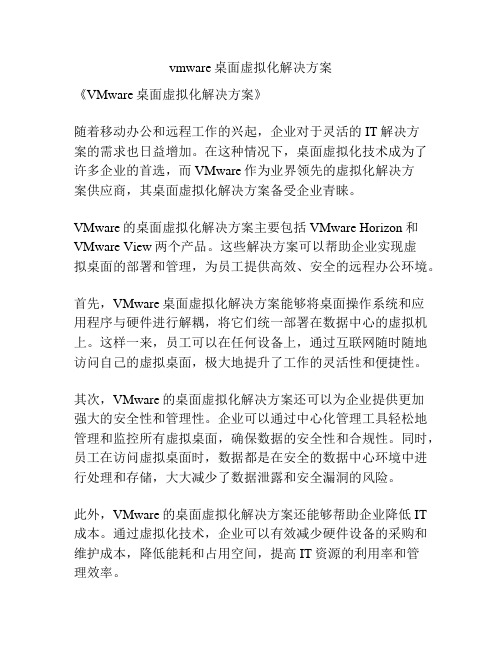
vmware桌面虚拟化解决方案《VMware桌面虚拟化解决方案》随着移动办公和远程工作的兴起,企业对于灵活的IT解决方案的需求也日益增加。
在这种情况下,桌面虚拟化技术成为了许多企业的首选,而VMware作为业界领先的虚拟化解决方案供应商,其桌面虚拟化解决方案备受企业青睐。
VMware的桌面虚拟化解决方案主要包括VMware Horizon和VMware View两个产品。
这些解决方案可以帮助企业实现虚拟桌面的部署和管理,为员工提供高效、安全的远程办公环境。
首先,VMware桌面虚拟化解决方案能够将桌面操作系统和应用程序与硬件进行解耦,将它们统一部署在数据中心的虚拟机上。
这样一来,员工可以在任何设备上,通过互联网随时随地访问自己的虚拟桌面,极大地提升了工作的灵活性和便捷性。
其次,VMware的桌面虚拟化解决方案还可以为企业提供更加强大的安全性和管理性。
企业可以通过中心化管理工具轻松地管理和监控所有虚拟桌面,确保数据的安全性和合规性。
同时,员工在访问虚拟桌面时,数据都是在安全的数据中心环境中进行处理和存储,大大减少了数据泄露和安全漏洞的风险。
此外,VMware的桌面虚拟化解决方案还能够帮助企业降低IT 成本。
通过虚拟化技术,企业可以有效减少硬件设备的采购和维护成本,降低能耗和占用空间,提高IT资源的利用率和管理效率。
综合来看,VMware的桌面虚拟化解决方案是一款强大的IT工具,能够帮助企业实现远程办公、提升工作效率、加强数据安全,并且降低成本。
未来,随着移动办公和远程工作的普及,相信VMware桌面虚拟化解决方案将会在企业IT领域发挥越来越重要的作用。
VMware View 桌面虚拟化方案

管 理
接 入
Horizon: 连接云与移动设备的桥梁
应用编录服务
简化
管理
接入
桌面服务
数据服务
Horizon:以服务交付用户IT工作空间
App Catalog Service
Simplify
Manage
接入
Desktop Service
Data Service
Horizon:以服务交付用户IT工作空间
以托管服务形式交付桌面组件
简便性高效性安全性
管理
View ManagerView ComposerThinApp
用户体验
最终用户体验的重要性
一个成功的解决方案还必须
适用于最终用户易用性不能为最终用户带来额外负担必须易于使用必须提供丰富的最终用户体验灵活性必须支持范围广泛的各种设备、应用程序和使用案例
业务流程外包
通过集中管理桌面应用程序和用户降低成本集中控制敏感数据简化桌面和应用程序部署
业务连续性/灾难恢复
支持最终用户从远程位置操作确保桌面全天候可用快速部署新桌面
移动用户
无论是否连接网络都可以访问桌面增强脱机用户的安全性和控制利用本地设备资源
屡获殊荣
年度产品奖:
View
最佳应用程序虚拟化产品奖:
快速恢复Site Recovery Manager
平台
桌面可靠性
确保实现最佳桌面性能防止发生计划内服务器停机vMotion防止发生计划内存储设备停机Storage vMotion
平台
以托管服务形式交付桌面组件
易用性灵活性
用户体验
View ClientPCoIP 协议本地模式
可用性可靠性 可扩展性
VMware_View_4桌面虚拟化应用教程

VMware View 4桌面虚拟化应用(一)-----简介一、概述VMware View 4 是领先的桌面虚拟化解决方案,旨在将桌面以托管服务的形式交付(从平台到协议)。
此解决方案使企业 IT 部门可以将操作系统、应用程序和用户角色彼此独立地进行管理。
VMware View 4 可以简化桌面管理、降低桌面操作成本和加强对 IT 的控制,同时为最终用户提供灵活的访问,使最终用户能够通过任何网络获得卓越的桌面体验。
包含 PCoIP(一种高性能显示协议)的VMware View专为通过广域网或局域网交付虚拟桌面构建,以便从任务工作人员到设计人员的所有最终用户都能获得卓越的体验。
播放多媒体内容丶选择任意数量的监视器配置(包括真正的多监视器),以及无缝访问本地连接的打印机丶扫描仪或大容量存储等外设。
VMware vSphere 集成,唯一针对桌面工作负载进行了调整和优化的虚拟化平台,能够同时启动数千个桌面而不会造成任何性能下降。
为桌面赋予数据中心的强大功能,并使用一个通用平台来同时管理从数据中心到云的服务器和桌面。
二、VMware View 的工作原理当今的桌面环境将桌面组件(硬件、操作系统、应用程序、用户配置文件和数据)联系在一起,给支持和维护带来了很大困难。
因此,一个层发生问题往往会导致连锁反应,最终破坏整个桌面,并使得 IT 部门恢复本地存储的用户数据和设置非常困难并且成本昂贵。
VMware View 使用虚拟化切断了桌面与关联的操作系统丶应用程序和硬件之间的联系,并且使用各自桌面的个性化视图向用户提供桌面和应用程序并将它们动态地组合在一起。
VMware View 通过将桌面操作系统、应用程序和用户数据封装在隔离的层中,使 IT 人员可以独立地更改,更新和部署每个组件,从而提高业务灵活性并缩短响应时间。
最终获得的访问模型将更加灵活,能够提高安全性、降低运营成本和简化桌面管理。
三、在企业中如何使用 VMware View ?1、以安全的托管服务形式提供桌面借助 VMware View 4,很容易安全地从数据中心或其他集中位置向内部员工、呼叫中心、政府机构、医疗保健提供商、教育机构或海外机构提供高性价比的虚拟桌面和应用程序。
vmware view桌面虚拟化OA解决方案

vmware view桌面虚拟化OA解决方案目录目录 (1)一、背景 (3)二、应用现状与需求分析 (4)1.我国OA发展历程 (4)2.用户桌面应用现状 (6)3.桌面需求分析 (8)4.优化的桌面应用方案 (9)三、桌面虚拟化OA解决方案 (12)1.系统总体架构 (12)1.1.概述 (12)1.2.拓扑与说明 (13)1.3.数据中心虚拟化基础平台功能模块组成及说明 (14)1.4.虚拟桌面及应用的组织与管理 (18)2.网络技术方案 (19)2.1.概述 (19)2.2.容量规划 (19)2.3.网络可用性保障 (21)3.存储技术方案 (23)3.1.概述 (23)3.2.容量规划 (23)3.3.数据安全方案(防数据丢失) (24)3.4.存储可用性保障方案 (25)3.5.扩容方案 (25)4.服务器与虚拟桌面管理技术方案 (25)4.1.概述 (25)4.2.容量规划 (26)4.3.用户虚拟机资源管理 (26)4.4.服务器高级管理 (26)4.5.扩容方案 (27)5.虚拟桌面系统安全管理技术方案 (27)5.1.概述 (27)5.2.近几年计算机病毒及木马趋势 (27)5.3.系统安全管理方案 (28)6.数据安全管理技术方案(防拷贝) (30)6.1.用户数据权限控制 (30)6.2.部署曦帆系统监控用户数据拷贝行为 (30)6.3.部署曦帆系统监控用户邮件发送行为 (30)7.平滑迁移技术方案 (30)7.1.迁移步骤 (30)7.2.原有设备的合理利用 (31)四、用户连接过程简介 (31)五、附录 (34)1.VMware CT View相关问答 (34)2.瘦客户机产品介绍 (35)2.1.瘦客户机特性简介 (35)六、瘦客户机GI945简介 (36)1.简介 (36)2.特性 (36)3.参数 (37)一、背景我国自1978年改革开放以来,经济持续高速发展。
随着我国经济的高速健康发展,各行各业对信息化系统的总体需求及具体建设要求也在不断的提高,高速发展的经济为各行各业信息化建设提供了很好的环境和资金保障。
VMware_View桌面虚拟化解决方案实例

VMware_View桌面虚拟化解决方案实例解决方案目录一、需求分析 (1)1.1.面临的挑战 (1)1.2.技术的选择 (2)二、解决方案 (3)2.1.网络拓扑 (5)2.1.1.逻辑结构 (5)2.1.2.物理结构 (6)2.2.方案概述 (6)2.2.1.服务器的部署 (7)2.2.2.虚拟桌面环境的部署与治理 (7)2.2.2.1.V IEW M ANAGER (7)2.2.2.2.储备优化 (10)2.2.2.3.虚拟桌面池治理 (10)2.2.2.4.安全访问 (11)2.2.2.5.高可用性与扩展 (12)2.2.2.6.应用虚拟化 (12)2.2.3.客户端访问 (13)2.2.3.1.V IEW C LIENT (13)2.2.3.2.互联网扫瞄器 (13)2.2.3.3.广域网环境 (13)2.3.在企业中如何使用VM WARE V IEW (14)2.3.1.集中式桌面治理和操纵 (14)2.3.2.桌面备份和灾难复原 (14)2.4.优势分析 (14)2.4.1.桌面集中治理的优势 (15)2.4.2.分布式运算的优势 (17)2.4.3.成本节约的优势 (18)三、配置清单 (20)3.1.硬件配置规格 (20)3.1.1.配置要求 (20)3.1.2.配置依据 (20)3.2.软硬件配置参考 (22)3.3.软件培训 (24)3.3.1.建议培训项目 (24)3.4.软件版本说明 (25)四、VMWARE公司概述 (26)4.1.虚拟基础架构的优势 (26)4.2.解决IT难题 (27)4.3.产品和技术 (27)4.4.VM W ARE获奖情形 (28)4.5.VM W ARE合件伙伴 (28)4.6.VM W ARE专业服务 (29)一、需求分析1.1.面临的挑战一直以来,天昌烟草桌面运算普遍使用的是功能全面的〝胖客户端〞PC。
在许多情形下,此类PC 提供了价格、性能与功能的最正确组合。
VMWARE VIEW桌面解决方案介绍(M&O Apr.23)

物理 PC
ACE 或 独立主机
刀片 PC 或 网络共享主机
VMware View 或 瘦客户端
Virtual Printing 简介
用户可以利用 Virtual Printing 功能将虚拟桌面 中的内容打印到本地设备中,而无需考虑驱动 程序兼容性问题、带宽要求或复杂的用户设置
Virtual Printing
有关产品适用性的问题
潜在需求
客户是否需要基于服务器的运算能力?
确定客户面临的挑战
客户的桌面管理成本是否很高?
客户在全球范围内有没有许多远程办公室和分支机构?
客户是否计划外包或向境外扩展关键业务? 客户是否必须定期执行大规模的 PC 硬件/软件/应用程序更新?
客户是否必须为每位用户维护多个桌面以支持硬件更新?或者,客户是否必 须将大量用户移动到新的操作系统,例如 Vista?
VMWARE VIEW INTRODUCING
介绍 VMware View 安装和配置 View Manager 的关键组件 使用 VMware View 组件
ElearnSource_ViewEss_1IntroducingVMwareView_VV3.0_v1
版权所有 2008, VMware, Inc. 保留所有权利
通过相同的管理架构管 理本地运行的桌面或者 数据中心中的桌面
让用户本地运行受管 的虚拟桌面,以在虚拟 桌面环境中获得 最佳用户体验
Unified Desktop Access 简介
用户可以访问由多个后端交付的桌面
启用 View Manager 交付和管理不受 VirtualCenter S View 的主要功能
VMware View
View Composer
vmware view 解决方案
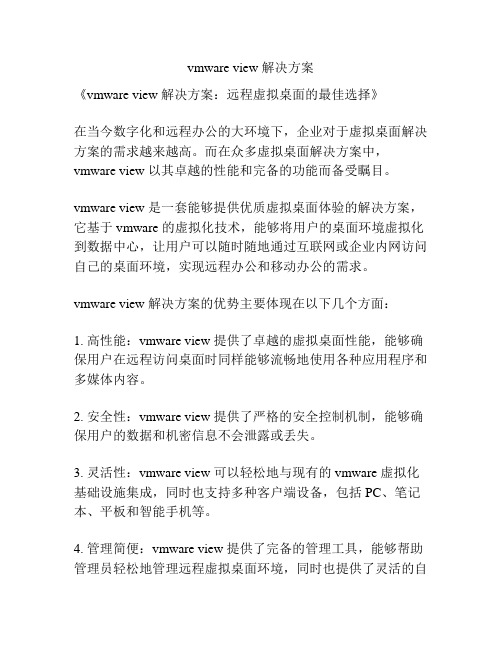
vmware view 解决方案
《vmware view 解决方案:远程虚拟桌面的最佳选择》
在当今数字化和远程办公的大环境下,企业对于虚拟桌面解决方案的需求越来越高。
而在众多虚拟桌面解决方案中,vmware view 以其卓越的性能和完备的功能而备受瞩目。
vmware view 是一套能够提供优质虚拟桌面体验的解决方案,它基于vmware 的虚拟化技术,能够将用户的桌面环境虚拟化到数据中心,让用户可以随时随地通过互联网或企业内网访问自己的桌面环境,实现远程办公和移动办公的需求。
vmware view 解决方案的优势主要体现在以下几个方面:
1. 高性能:vmware view 提供了卓越的虚拟桌面性能,能够确保用户在远程访问桌面时同样能够流畅地使用各种应用程序和多媒体内容。
2. 安全性:vmware view 提供了严格的安全控制机制,能够确保用户的数据和机密信息不会泄露或丢失。
3. 灵活性:vmware view 可以轻松地与现有的vmware 虚拟化基础设施集成,同时也支持多种客户端设备,包括PC、笔记本、平板和智能手机等。
4. 管理简便:vmware view 提供了完备的管理工具,能够帮助管理员轻松地管理远程虚拟桌面环境,同时也提供了灵活的自
动化部署和扩展功能。
总的来说,vmware view 解决方案是当前企业远程办公和移动
办公需求的最佳选择之一。
它不仅提供了卓越的性能和安全性,还能够帮助企业实现灵活的远程办公管理和部署。
因此,vmware view 解决方案应该是企业在考虑虚拟桌面解决方案时
的首选之一。
基于VMware-view的桌面虚拟化解决方案

VMware桌面虚拟化解决方案2016.5目录第1章桌面虚拟化 (3)1.1桌面虚拟化概述 (3)1.2需求分析 (6)1.1桌面云总体需求分析 (6)1.3应用系统需求分析 (8)1.4安全管理需求分析 (9)1.5日常运维管理需求分析 (9)第2章桌面虚拟化设计思路 (10)2.1主流技术路线 (10)2.2技术方案选型原则 (11)2.2.1安全性 (11)2.2.2兼容性 (11)2.2.3灵活性 (11)2.2.4可管理性 (12)2.2.5高可用性 (12)2.2.6降低整体成本 (12)第3章桌面虚拟化总体架构设计 (13)3.1技术方案概述 (13)3.2桌面云平台软硬件技术实现 (14)3.3 VMware View 技术介绍 (15)3.4用户应用场景分析 (16)3.5 VMware view桌面云平台 (17)3.5.1 VMware View (17)3.6物理架构图设计 (19)3.6.1桌面云平台容量设计 (19)3.6.2服务器节点设计 (20)3.6.3瘦客户终端机 (20)3.7软硬件选型 (22)第1章桌面虚拟化1.1桌面虚拟化概述桌面虚拟化示意图以我们熟悉的个人电脑为例,整个计算体系结构可分为硬件(CPU、内存、主板、显示器、硬盘、外设等)、操作系统(Windows、Linux、Mac等)、应用(Office、Web浏览器、AutoCAD、反病毒软件等)、用户(包括用户配置文件)几个层次。
到目前为止,在这个层次结构中任意上下相连的二个“层”之间在编程逻辑上都是紧密相关的,即“紧耦合”,这使得硬件和操作系统之间、操作系统和应用之间、应用和其使用者之间紧密捆绑。
这样的结构在相当长时间内符合了人们对计算的基本应用要求。
但随着互联网技术对计算应用地巨大推动,人们对计算设备更新换代的需求,以及终端设备多样性、移动性、安全性、个性化等需求都呈现爆炸式增长,于是传统“紧耦合”的计算结构越来越“力不从心”。
VM-View桌面虚拟化

一、VMware View 简介:借助VMware View,IT 部门可在数据中心内运行虚拟桌面,并将桌面作为受管服务交付给员工。
最终用户可以获得熟悉的个性化环境,并可以在企业或家庭中的任何地方访问此环境。
将桌面数据置于数据中心,管理员可进行集中式管理,同时还能提高效率、增强安全性。
使用VMware View 的优势:使用VMware View 能有效提高企业桌面管理的可靠性、安全性、硬件独立性与便捷性。
1、可靠性与安全性通过将虚拟桌面与VMware vSphere 进行整合,并对服务器、存储和网络资源进行虚拟化,可实现对虚拟桌面的集中式管理。
将桌面操作系统和应用程序放置于数据中心的某个服务器上可带来以下优势:a轻松限制数据访问。
防止敏感数据被复制到远程员工的家用计算机。
b安排数据备份时无须考虑最终用户的系统是否关闭。
c数据中心托管的虚拟桌面不会或很少停机。
虚拟机可以驻留在具有高可用性的VMware 服务器群集中。
虚拟桌面还能连接到后端物理系统和Windows 终端服务服务器。
2、便捷性统一管理控制台可支持Adobe Flex 上的扩展,即使最大规模的View 部署也能通过单个View Manager 界面来有效管理。
向导和仪表板可提高工作效率,并有助于查看详细信息或更改设置。
下图展示了一个基于浏览器的View Administrator 用户界面。
下图显示仪表板视图的View Manager 管理控制台另外一项便捷功能是VMware 远程显示协议PCoIP。
PCoIP (PC-over-IP) 显示协议可提供与使用物理PC 相同的最终用户体验:显示协议是以图形界面的形式向用户显示数据中心内的View 桌面。
你可以使用VMware 提供的PCoIP (PCover-IP) 或Microsoft RDP(Remote Desktop Protocol,远程桌面协议)a在LAN 中,显示速度较传统远程显示更快,且更流畅。
412基于VMware View 和 VMware Virtual SAN 的低成本虚拟桌面解决方案

Virtual SAN 上的虚拟桌面的成本取决于多个因素 基础架构成本
• 服务器成本与 CPU、内存、驱动器插槽数直接相关
• 磁盘成本与 SSD 容量、HDD 类型、HDD 容量直接相关
桌面类型
• 持久(有状态)– 完整克隆桌面 • 非持久(无状态)– 链接克隆桌面
恢复能力/可用性
• 可配置 Virtual SAN 以承受主机故障 • 成本略微增加就可获得更高的恢复能力
vSphere VSAN
…………….
• 针对自我调节、以虚拟机为中心的存储进行 基于策略的管理 • 内置固态磁盘缓存的横向扩展体系结构
SSD
硬盘
SSD
硬盘
SSD
硬盘
SSD
硬盘
优势
• 简单 – 专为虚拟机设计的存储 • 速度快、恢复能力强、可动态变化
集群 VSAN 数据存储
• 能在提高相同用户体验的前提下显著降低 TCO
View 根据池类型自动创建默认存储策略
• 刷新/重构等操作之后策略仍然有效,无需再次关联
完整克隆策略
• 可容忍的故障数 = 持久性存储为 1,非持久性存储为 0 • 调配:预留 100%
链接克隆策略
• 操作系统磁盘:
• 可容忍的故障数 = 专用池为 1,浮动池为 0 • 调配:精简
• 副本磁盘:
存储设计 本地存储设计 • • • • 优点 缺点
IOPS • 支持无状态桌面 低成本 • 服务器是单点故障 线性扩展(+1 台服务器) 轻松确定规模和设计 • 高成本 – 初始与扩展 • 复杂的设计与规模调整
共享存储设计
• 恢复能力 • 支持无状态和有状态桌面
介绍 VMware Virtual SAN
VMware View 4桌面虚拟化应用(八)-----虚拟桌面管理
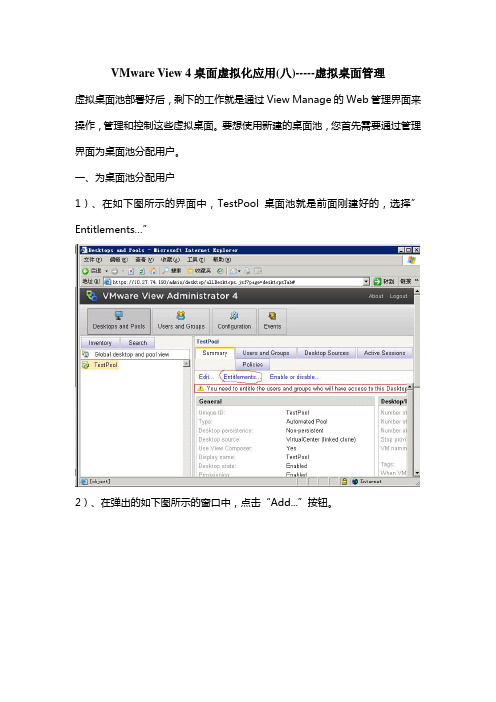
VMware View 4桌面虚拟化应用(八)-----虚拟桌面管理虚拟桌面池部署好后,剩下的工作就是通过View Manage的Web管理界面来操作,管理和控制这些虚拟桌面。
要想使用新建的桌面池,您首先需要通过管理界面为桌面池分配用户。
一、为桌面池分配用户1)、在如下图所示的界面中,TestPool桌面池就是前面刚建好的,选择”Entitlements…”2)、在弹出的如下图所示的窗口中,点击“Add...”按钮。
3)、在下图中,如果您要使用用户组,需要勾选“Groups”选项,点击“Find”按钮查找用户,下图中列出了域用户和用户组,在用户(组)列表中,可以多选。
选择完成后,按“OK”按钮结束。
4)、这是我选择的两个用户组,如需继续增加,按“Add…”,否则按“OK”按钮结束。
5)、在返回的管理界面中,可以看到刚才增加的两个用户组。
为桌面池分派了用户之后,就可以使用了这些虚拟桌面了。
二、虚拟桌面客户端的使用在这里以虚拟桌面客户端方式访问虚拟桌面为例,如果你通过WEB(https)方式,会自动下载插件,在浏览器中需要确认安装才能使用。
1)、启动客户端软件,输入Connection Server的IP或机器名,或者域名在登录窗口中输入用户名,密码和选择域。
2)、登录以后,会列出该用户可以使用的虚拟桌面或桌面池,选择要用的虚拟桌面(池)双击即可。
这里可供该用户使用的有两个虚拟桌面(池)。
在桌面(池)上点鼠标右键,会弹出菜单,可以进行一些操作,具体要视View Manage中的设置。
3)、如果您设置正确的话,就会进入下图所示虚拟桌面…。
三、虚拟桌面的更新和维护1)、克隆链接的非永久桌面池更新我们拿来举例的是克隆链接的非永久桌面池,是作为共用虚拟桌面池的,在使用过程中,可能需要安装新的软件打补丁,那怎样操作呢?请启动源XP虚拟机,进行软件安装或打补丁,完成后关闭源XP虚拟机,再次对源XP虚拟机做一个快照,起的快照名最好能区分出不同的时间或顺序。
VMware View桌面虚拟化Technical
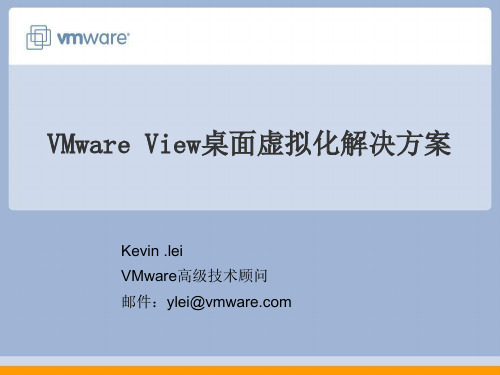
Kevin .lei VMware高级技术顾问 邮件:ylei@
议程
传统桌面环境面临的挑战 View与其它基于服务器计算的区别 View产品及方案介绍
View应用场景分析
议程
传统桌面环境面临的挑战 View与其它基于服务器计算的区别 View产品及方案介绍
台式机
便携式计算机
瘦客户端
远程访问协议
(RDP)
VMware VIM SDK VMware Virtual Center VMware ESX Server 企业服务器基础架构 用户管理 VMware View 3 (连接代理/会话管理)
系统 集成 服务
VMware View是虚拟桌面架构(VDI)的扩展
View应用场景分析
传统桌面环境面临的挑战
劳动力分散
• 移动和远程工作人员 • 外包和海外外包工作人员
对PC控制有限
• 补丁合规性 • 安全性 • 管理合规性
聚焦于PC硬件
• 型式与型号多样 • 更新周期
管理复杂
• 部署 • 支持 • 安全性
桌面挑战的影响
增加成本
支持成本随着桌面环境复杂度的提高而提高 备份、恢复、远程访问等主要服务的成本
具有位于屏幕顶端可固定的会话控制工具条:
连接更多的虚拟桌面 连接或断开USB设备
目前该功能仅支持基于Windows的portal访问
登出或者断开会话
VMware View Manager 产品组件
VMware View Connection Server
引导用户的输入请求到相应的虚拟桌面 提供虚拟桌面的管理与用户授权
√ √
√ √ √ ++ √ -
- 1、下载文档前请自行甄别文档内容的完整性,平台不提供额外的编辑、内容补充、找答案等附加服务。
- 2、"仅部分预览"的文档,不可在线预览部分如存在完整性等问题,可反馈申请退款(可完整预览的文档不适用该条件!)。
- 3、如文档侵犯您的权益,请联系客服反馈,我们会尽快为您处理(人工客服工作时间:9:00-18:30)。
VMware桌面虚拟化解决方案2016.5目录第 1 章桌面虚拟化. (3)1.1 桌面虚拟化概述 (3)1.2 需求分析 (6)1.1 桌面云总体需求分析 (6)1.3 应用系统需求分析 (8)1.4 安全管理需求分析 (9)1.5 日常运维管理需求分析 (9)第 2 章桌面虚拟化设计思路. (10)2.1 主流技术路线 (10)2.2 技术方案选型原则 (11)2.2.1 安全性 (11)2.2.2 兼容性 (11)2.2.3 灵活性 (11)2.2.4 可管理性 (12)2.2.5 高可用性 (12)2.2.6 降低整体成本 (12)第 3 章桌面虚拟化总体架构设计. (13)3.1 技术方案概述 (13)3.2 桌面云平台软硬件技术实现 (14)3.3 VMware View 技术介绍. (15)3.4 用户应用场景分析 (16)3.5 VMware view 桌面云平台 (17)3.5.1 VMware View . (17)3.6 物理架构图设计 (19)3.6.1 桌面云平台容量设计 (19)3.6.2 服务器节点设计 (20)3.6.3 瘦客户终端机 (20)3.7 软硬件选型 (22)第1章桌面虚拟化1.1桌面虚拟化概述桌面虚拟化示意图以我们熟悉的个人电脑为例,整个计算体系结构可分为硬件(CPU内存、主板、显示器、硬盘、外设等)、操作系统(Windows Linux、Mac等)、应用(Office、Wet浏览器、AutoCAD反病毒软件等)、用户(包括用户配置文件)几个层次。
到目前为止,在这个层次结构中任意上下相连的二个“层”之间在编程逻辑上都是紧密相关的,即“紧耦合”,这使得硬件和操作系统之间、操作系统和应用之间、应用和其使用者之间紧密捆绑。
这样的结构在相当长时间内符合了人们对计算的基本应用要求。
但随着互联网技术对计算应用地巨大推动,人们对计算设备更新换代的需求,以及终端设备多样性、移动性、安全性、个性化等需求都呈现爆炸式增长,于是传统“紧耦合”的计算结构越来越“力不从心”。
任何一次设备更新,都需要对系统及应用进行彻底重新安装以及配置重来,并且还会有老应用不兼容新系统等问题。
尽管以上有一些解决方案试图补充这方面的缺憾,但都是局部性方案,没有从根本上一揽子解决问题。
而且逐步实施这些解决方案成本太高,而且彼此之间很难有机的结合起来形成一个“整体解决方案” 。
虚拟化技术的提出,让所有人“眼前一亮” 。
从图中可以看到,在现有层次结构、上下逻辑关系不变的前提下,将操作系统、应用程序和用户放到数据中心中,通过桌面交付的方式实现集中管理,从而使得层与层之间从” 紧耦合“变成了”松耦合“。
用户可以在任何地方通过任何设备灵活的访问相同的桌面,并且后端我们给桌面提供的是服务器级别的保护和高可用,最大程度上保证了实现业务连续性和可靠性。
在计算机中的桌面是指打开个人计算机并登录到操作系统后看到的主屏幕区域,这就是我们工作的桌面。
云桌面也是一个显示在我们屏幕上的桌面,但它的后面不是一个真实的计算机,而是通过网络连接远端服务器上。
也就是说,云桌面是由服务器提供的,所有的数据计算运行在服务器上,云桌面仅仅显示桌面图像,并接受键盘、鼠标等外设的输入操作。
服务器能同时为多人提供不同桌面,如Windows桌面、Linux 桌面等。
我们只需要一个客户端设备,或者其他任何可以连接网络的移动设备,通过浏览器或者专用程序,就可以访问驻留在服务器的个人桌面。
用户体验和我们使用传统的个人电脑是基本一样的。
云桌面的接入终端一般是瘦终端或者普通PC(个人计算机)。
部分云桌面系统也支持智能手机、Pad 等终端接入设备。
接入终端用以处理与服务器间的远程连接协议、输入输出设备、外围设备驱动等,并将终端连接设备映射到服务器会话中,用户可以执行保存、打印、输出操作。
一个云桌面系统的典型架构可分为终端接入、云桌面系统和访问的业务系统3 个层次。
云桌面工作流程:用户通过各种终端通过桌面显示协议访问云桌面接入地址或门户,该访问地址或接入门户一般前置负载均衡设备。
由用户管理服务器,通过用户管理系统,通常是微软的AD(活动目录)验证用户身份,认证通过后请求被定向到随机或定制的云桌面。
用户登录云桌面后,如同登录本地桌面一样访问业务系统进行操作。
与传统桌面工作方式比较,云桌面具有明显优势。
1.工作桌面集中维护和部署,提高桌面服务能力和工作效率。
云桌面改变了过去分散、独立的桌面系统环境。
通过集中部署,IT 人员在服务器侧完成所有的桌面管理维护工作,包括操作系统安装、软件更新、操作系统补丁升级、安装防病毒软件等等。
最终使用户不需要对个人工作桌面自行维护,连接云桌面后可运行的程序“所见即所得”,减少了企业大量的桌面维护工作,也提高了企业桌面维护支持的服务水平。
2.数据远程隔离,有效保护数据的信息安全。
云桌面的用户桌面环境、业务数据都是托管在远程服务器上,本地终端只是一个显示设备。
终端不处理和存储业务数据,通过云桌面系统的策略控制,业务数据无法下载到本地,有效保障了数据的安全。
维护人员甚至通过设置不同的本地终端控制策略,禁止用户对本地USB等设备的访问,通过这样的数据隔离措施,企业能够有效的保证数据不被违规带出企业,可有效防范数据的非法窃取和传播。
3.多终端多操作系统的接入能力。
云桌面是由服务器提供的,用户可随时随地通过移动或固定网络访问。
部分云桌面平台还支持多种终端的接入,如瘦客户端、PC机、上网本、手机、平板电脑等,支持苹果iOS(操作系统)、安卓等多种系统平台。
4.绿色环保节能减排。
因为在桌面虚拟化环境的边缘很少发生计算执行过程,所以计算体系结构对终端设备处理能力的依赖性降低,通过利用瘦客户机做为桌面接入端,为IT 人员创造了一个大幅降低终端硬件成本的机会。
同时他们可以将现有PC 作为桌面虚拟化终端设备重新加以利用,从而延长现有PC 的生命周期,或者使用瘦客户端设备代替老化的PC,这种瘦客户端设备的生命周期通常是标准PC的两倍,能耗通常是标准PC的十分之一。
5.简化的灾难恢复。
由于中心IT 职员能够轻松地将虚拟桌面还原到上次所知良好的状态,虚拟机大大简化了灾难恢复工作。
因此,IT 人员不再需要提供使用最新映像保持更新的备用终端。
6.广泛的设备支持。
作为云计算的一种方式,由于所有的计算都放在服务器上,终端设备的要求将大大降低,不需要传统的台式机,笔记本;瘦客户端又重新回到我们的视野,而且智能手机,平板电脑,接近报废的PC等设备,都成为可用设备他们可以通过一致性的方式接入企业网络进行业务办公以及应用。
而这恰恰是云计算的灵魂所在,桌面虚拟化技术已经让这种愿景变为现实。
在虚拟桌面的推动下,未来的企业IT 可能会更像一个电视网络,变得更加灵活,易用:我们可以使用各种设备,电脑,瘦客户端,手机,电视以及键盘,鼠标或者其他外设(比如wii 的手柄),像看电视和选台一样去访问桌面或者应用;而这些应用与桌面都是在服务商或者数据中心运行和管理的,他们的角色就好比发送信号的电视台,信号通过网络发送到各个“电视屏幕“上(当然网络目前是互联网,未来中国能够三网融合的时候,那么这个网络将可能是任何一个网络)而各种应用,桌面,就好像我们今天看到的各种电视节目或者频道一样。
作为内容被专业的提供商提供出来。
由于计算全发生在计算中心,所以客户端的压力大大降低,更简化的客户端可以得到广泛使用,终端设备的可选择性更广泛,可以满足不同的应用需求。
1.2 需求分析桌面云总体需求分析一直以来,企业的客户端普遍采用功能全面的PC机(即“胖客户端”)。
其在日常使用过程中能够满足用户对客户端在功能和性能方面的要求,但随着使用的深入,客户端在使用和管理方面也暴露出来了一些问题,主要表现在:1.难以部署和统一管理2.资源利用率低3.升级烦琐4.难以保护敏感数据的安全5.难以管理6.远程协助能力不足7.应用的冲突和相互影响8.总体拥有成本高9.可靠性和可用性不高10.缺少客户端资产管理系统11.无法对前台设备进行实时监控由于以上这些制约,一定程度上阻碍了用户的IT 信息化进程,迫切需要寻找一种新的IT部署和维护模式,降低总体TCO勺同时,全面提升用户信息化管理水平。
而云计算是近年来兴起的新兴技术和商业模式,它的核心是虚拟化技术,主要应用包括桌面虚拟化和服务器虚拟化。
服务器虚拟化:通过物理服务器逐步云化部署,基于云平台虚拟化技术,实现计算存储网络的虚拟化、资源共享、灵活分配,实现业务服务器的整合和调配,集中化以及基于策略的管理,以适应快速发展的业务需求,降低IT 总持有成本,聚焦核心业务发展。
桌面虚拟化:通过将X86 服务器物理资源抽象成逻辑资源,让一台服务器变成几台甚至上百台相互隔离的虚拟PC机,并通过高性能的桌面协议,将这些虚拟机资源推送给远端的用户,使用户在使用虚拟桌面时得到物理PC的体验。
云计算系统有如下特点:高安全性: 数据集中管控,提供安全接入和分权分域功能。
用户的所有数据都在数据中心内部处理,传输到用户侧的仅仅是加密后的桌面数据变化量,保证数据不被窃取。
高效体验:提供最佳的访问体验,用户不再受PC硬件、系统的频繁故障的影响。
实现不同网络环境、不同地点的一致访问体验,提升业务的可用性与连续性。
高可靠性:采用虚拟化技术,资源池化,所有设备均应经过大规模组网运行验证。
系统的业务、管理、存储功能应该由独立的平面承载,所有设备、模块节点具备冗余部署能力,确保系统及业务的可靠运行,并且系统应具有平滑扩容的能力。
高可服务性:降低运维成本,提高工作效率,减轻管理维护人员的工作强度与不必要的的重复劳动。
将应用升级、变更、维护等工作交由后台统一管理与运行,提供良好的综合定位分析及故障恢复能力,从而降低对业务的影响。
随着虚拟化技术的发展,企业的桌面管理又迎来一个新的解决方案—桌面虚拟化。
桌面虚拟化技术致力于解决终端桌面信息安全、集中计算、集中管理、移动办公、远程办公的理想解决方案,是企业私有云的一种体现。
它采用远程访问技术;支持前端瘦客户机、后端桌面后移,集中计算;通过创建虚拟机,分享物理服务器的CPU RAM Disk ;计算能力可以通过动态调节服务器的CPU RA来实现。
通过物理刀片PC勺本地CPU RAM Disk实现计算能力;计算能力可以通过采购不同的刀片PC实现。
通过采用桌面虚拟化技术将使得用户对资源的利用更加高效,管理手段更加灵活,数据中心更加智能和强壮,桌面更加安全和灵活。
将为用户降低了总拥有成本,带来投资收益的最大化。
总之,传统客户端部署和管理模式所带来的资源利用效率低系统可管理性差动态调配能力不足等弊端越来越明显,客观上造成了客户端数量的急速膨胀和管理成本的居高不下,用户科技部门必须加大基础资源的整合力度,在建设桌面云项目时,科学规划积极构建“性能优良运行稳定易于扩展便于管理” 的新一代客户端桌面云运行和管理系统,走可持续发展的道路。
